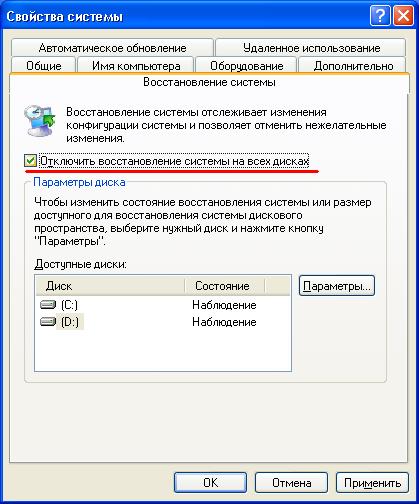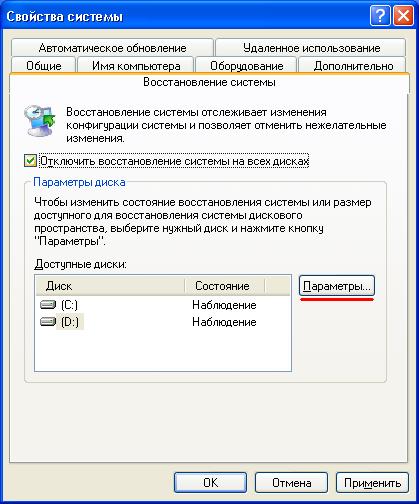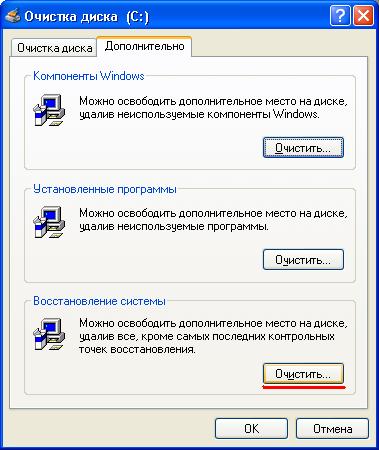Бытовая техника » Оптимизация и разгон
Здравствуйте дорогие читатели блога. В случае краха вашей системы, многим хочется все вернуть как было.
Если у вас слетели системные файлы, то можно попробовать восстановление системных файлов. Для этого переходим в меню пуск -> выполнить и набираем команду CMD. Откроется командная строка в которой необходимо будет написать sfc /scannow.
Также доя решения проблемы корпорация Microsoft разработала функцию восстановления системы. Программа автоматически создает точки восстановления при частом установлении программ, игр и антивирусов на Windows.
От пользователя при этом ничего не требуется, все делается на автомате. В случае когда Windows отказывается нормально запускаться, Вам будет предложено воспользоваться последней созданной точкой восстановления.
Само восстановление, может в ряде случаев не сработать или вызвать ошибки, не буду перечислять всевозможные причины возникновения оных, просто скажу что вариантов очень много.
1 Восстановление системы
Так как системой восстановления Windows из-за её сомнительной эффективности мало кто пользуется (лично для меня эта функция вообще является бесполезной), предлагаю разобрать настройки оной, чтобы её либо совсем отключить либо частично обезвредить (это уже на Ваше усмотрение).
Для начала отвечу на логичный вопрос, зачем это надо?
Дело в том, что система восстановления без нашего особого ведома и согласия (как это обычно и бывает :-)), использует около 12% свободного пространства жесткого диска (цифра меняется в зависимости от количества точек восстановления).
Также дополнительно нагружает систему своими проверками изменений в системе, и в случае их обнаружения создает новую точку восстановления, что также грузит систему.
Конечно для 4-х ядерных монстров от легкой дополнительной нагрузки системы жарче не становится, но позволить 10-15% объема Вашего жесткого диска занимать точками восстановления, которые, возможно, Вам никогда не понадобятся, мы не можем.
Итак для начала переходим в панель управления восстановлением системы
Находится она по адресу: Пуск — Панель управления — Система — Восстановление системы
Выглядит это безобразие, так:
У меня стоит отключить восстановление системы (галочка).Если Вы хотите пользоваться восстановление системы Windows, то рекомендую использовать её не на системном диске, для этого давим на системный диск и нажимаем параметры.
На системном диске выставляем минимум занимаемого места, у меня это 2% и давим на ОК.
Теперь настраиваем восстановление на втором разделе, здесь как видите Windows на полную использует тоже на полную — 12%.
Снижаем это безобразие до 4% в случае очень малого объема жесткого диска, как у меня на скриншоте. Если у вас в системе стоит от 250 гб, можете ставить по 2% на каждом разделе. Все давим ОК и система восстановления настроена.
Далее, для тех кто отключил систему восстановления. Удаляем созданные точки восстановления, для этого переходим в свойства раздела вашего жесткого диска. И давим на очистка диска.
Заходим в вкладку дополнительно и очищаем файлы восстановления системы.
Кроме того, для увеличения свободного места на жестком диске я писал о программе для очистки мусора в статье чистка реестра и мы рассматривали файл подкачки, который при грамотной оптимизации, тоже увеличивает доступное свободное место на HDD.
Из всех существующих способов очистки свободного места на HDD, этот на мой взгляд один из самых эффективных. Ведь подумать только, с 1 ТБ система восстановления забирает под свои нужды 120 ГБ (12%) — это непростительно много.
На этом всё, ну или почти всё 🙂
Восстановление системы отключили, объем жесткого диска увеличили и что теперь, как систему будем восстанавливать в случае краха?
На случай краха в интернете существует огромное множество альтернатив, которые работают как по принципу системы восстановления Windows, только эффективней в разы.
Совсем скоро мы рассмотрим отличную программу для создания точки восстановления на отдельном диске.И сможем выполнить восстановление данных.
Такая операция навсегда сохранит ваши данные в целости и сохранности. чтобы не пропустить.
Отлично реализовано восстановление системы в микропрограммах AVZ о которых я писал совсем недавно. Там конечно не все возможные функции восстановления системы, но большинство из них очень хорошо выручали, поэтому рекомендую 😉
Также перед применением программ с большим функционалом по восстановлению системы, вспомните, как часто Вы действительно нуждаетесь в восстановлении. Если никогда до этого вопрос ребром не стоял, то рекомендую пользоваться AVZ .
На работе ситуация обстоит несколько иначе, ведь на рабочих компьютерах довольно часто стоят программы, которые должны быть восстановлены в случае краха системы. На сегодня все и удачи Вам 🙂